今回はExcelにある参照機能の一つ,絶対参照について説明します。
前回説明した相対参照と併せて,ぜひとも覚えておきたい機能です。
作業効率向上のためにも,理解を深めていきましょう!
なお,相対参照の詳細は以下をご確認ください。

概要
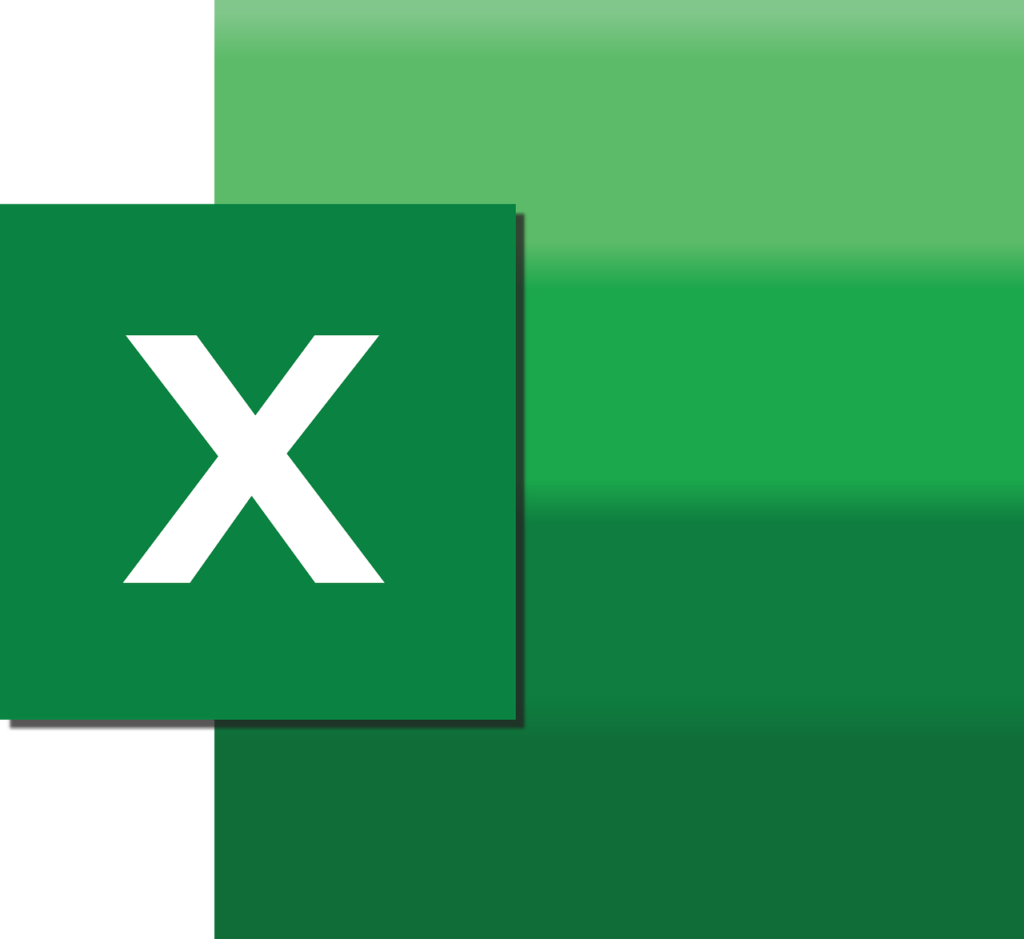
Excelには,参照機能として以下の3機能があります。
- 相対参照
- 絶対参照
- 複合参照(相対参照と絶対参照の混合)
いずれの機能も「$」の使用有無で切り替えることが可能です。(「F4」を押下して切替可能。)
特定のセルで設定している数式を他のセルへコピーする際に,設定している参照機能に応じて結果が変わってきます。
慣れるまで煩わしく感じるとしても,作業効率を上げるうえでは理解して損のない機能と言えるでしょう。
 イツキ
イツキそれぞれを理解することで,すべてをコピペだけで対応することもできるよ!
絶対参照
数式をコピーする際,コピー先のセルに関係なく数式内で参照しているセルを固定する機能です。
相対参照時の例として使用した野菜の売上表を,本稿でも使用します。
具体例:野菜の割引後における売上げ算出
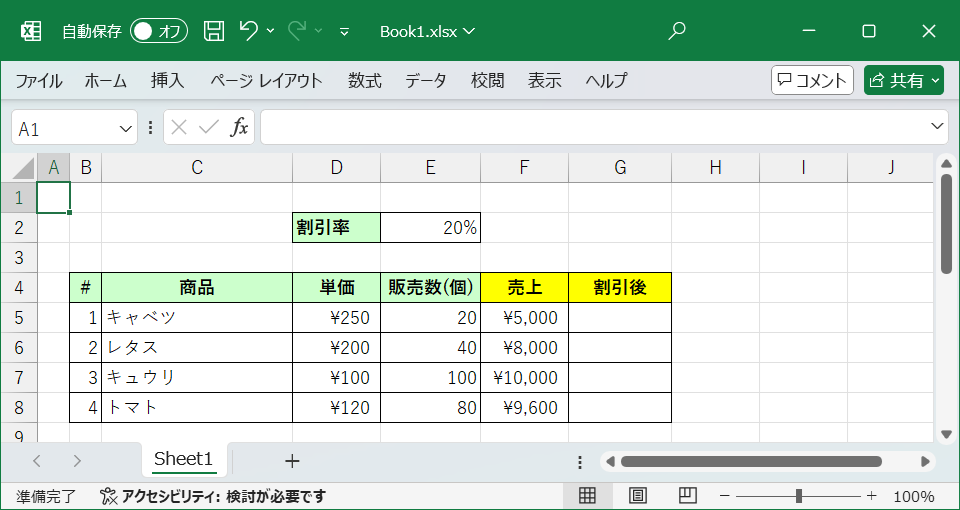
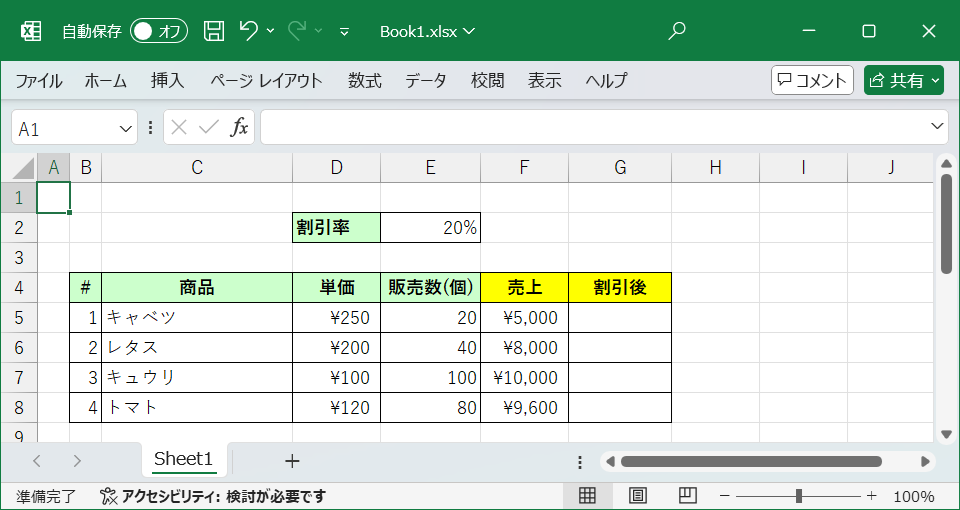
今回は「割引率」を「20%」として,2割引後の売上げを求めることにします。
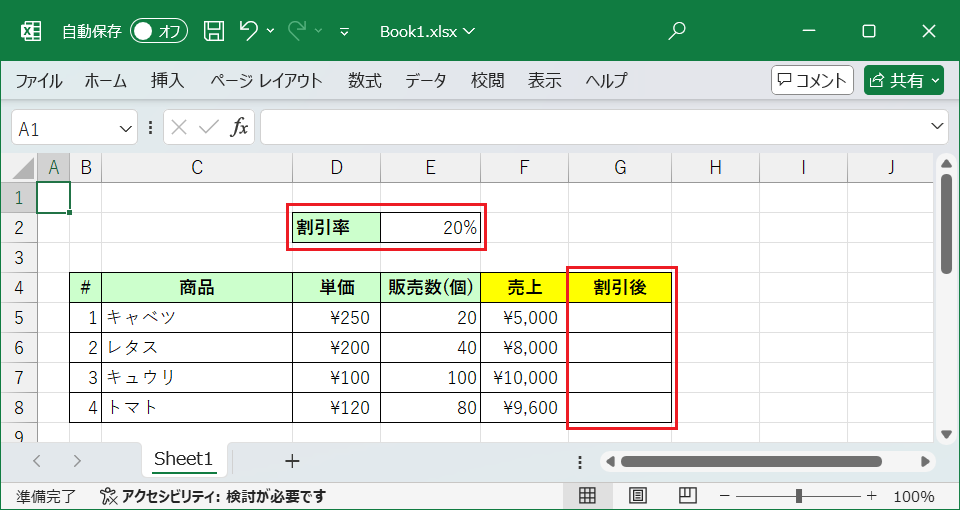
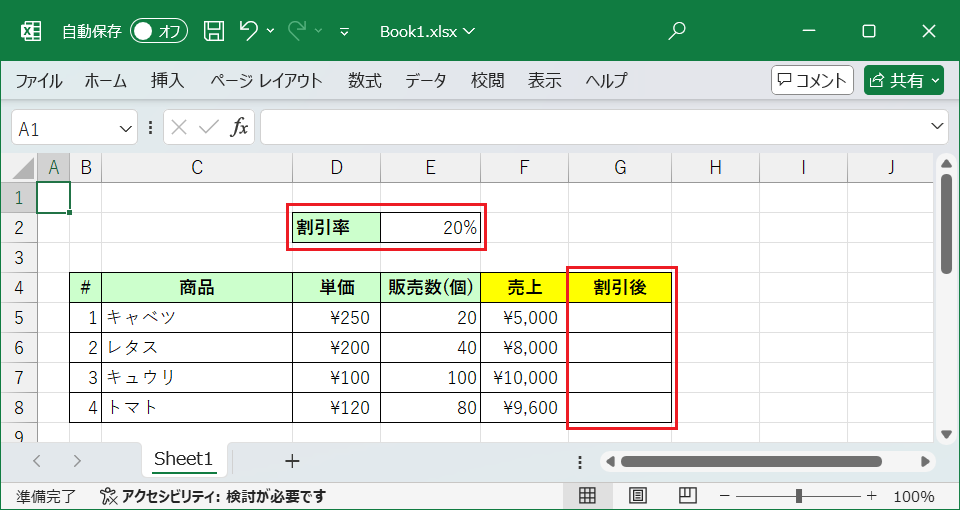
「キャベツ」の場合,割引後の売上げは以下の数式を入力することで求められます。
=F5-F5*E2
計算前
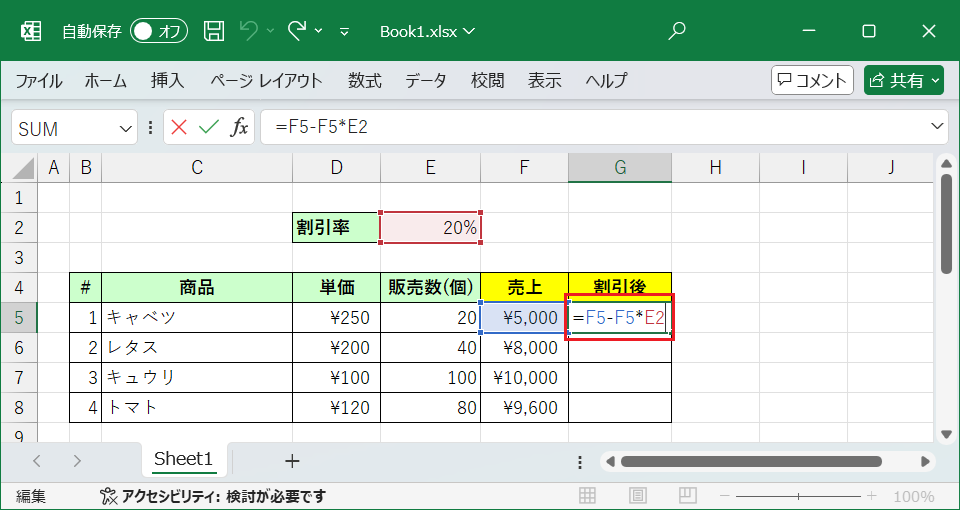
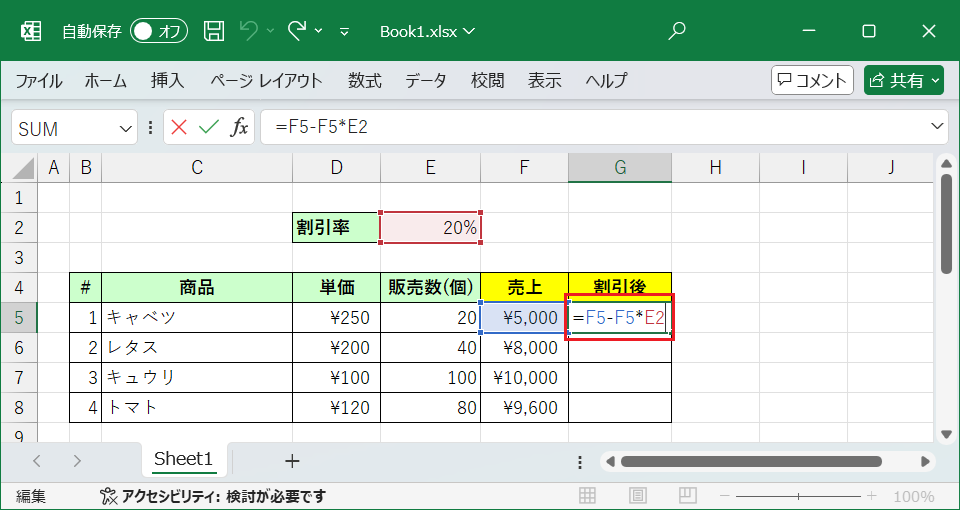
計算後
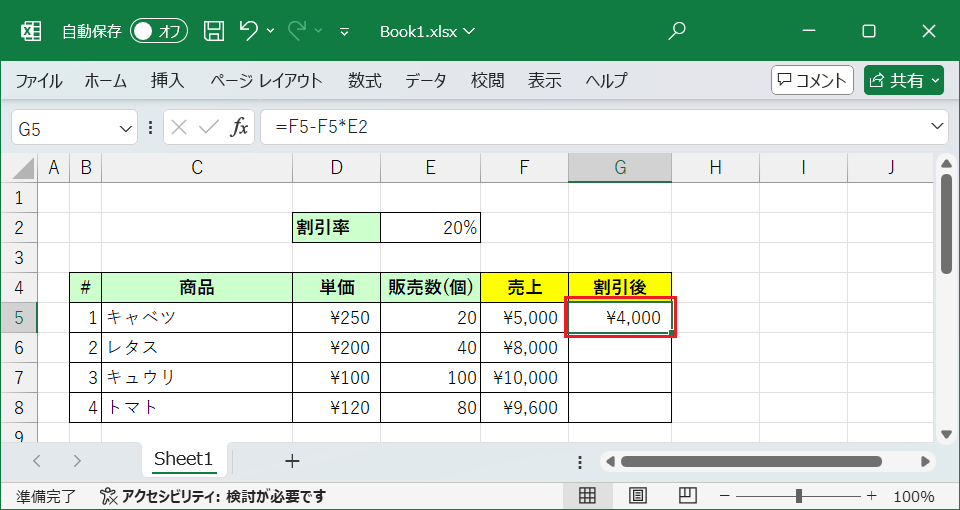
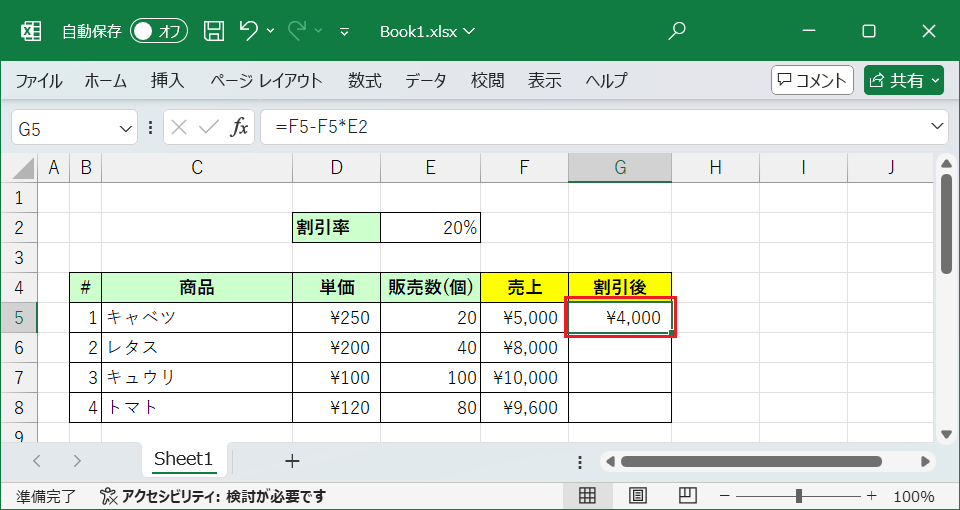
では,他の野菜の売上げもコピペして求めてみましょう。
G5セルをコピーして,G6~G8セルへペーストします。
するとどうなるでしょう?
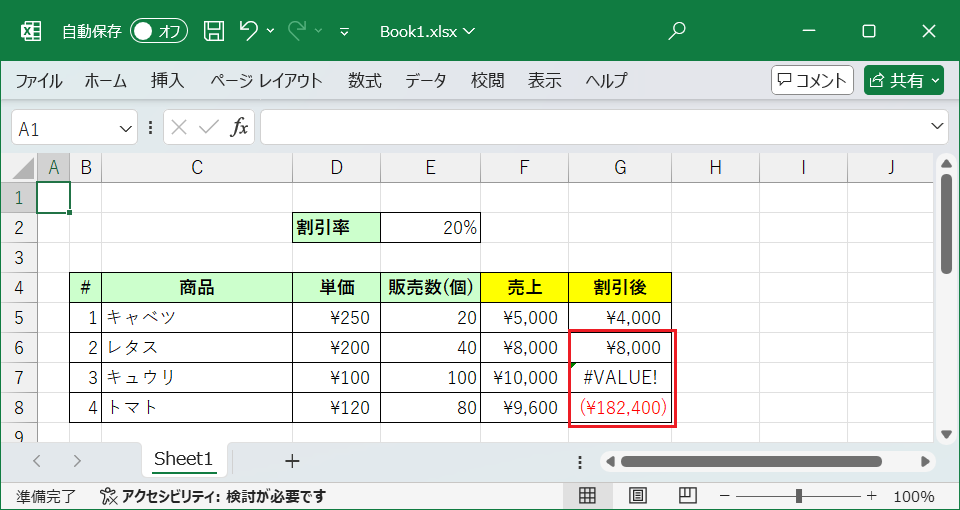
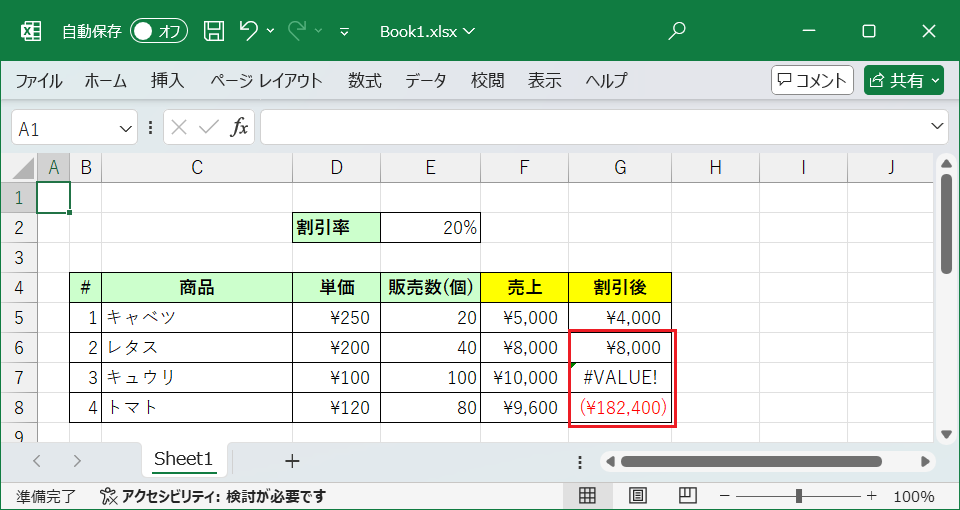
計算結果がおかしくなっていることが分かると思います。
例えばレタスなら「\6,400」が正しいところ,「\8,000」となってしまっています。
トマトに限っては「\182,400」の大赤字となっていますね。



丸括弧かつ赤字の場合はマイナス値を意味するよ。
計算結果がおかしい原因は「相対参照」の影響です。
キャベツの割引後売上げ(G5セル)で参照していた割引率(20%,E2セル)が,相対参照によってレタス(G6セル)以下で変わってしまったからですね。(レタスでは「E3」セルを参照してしまっています。)
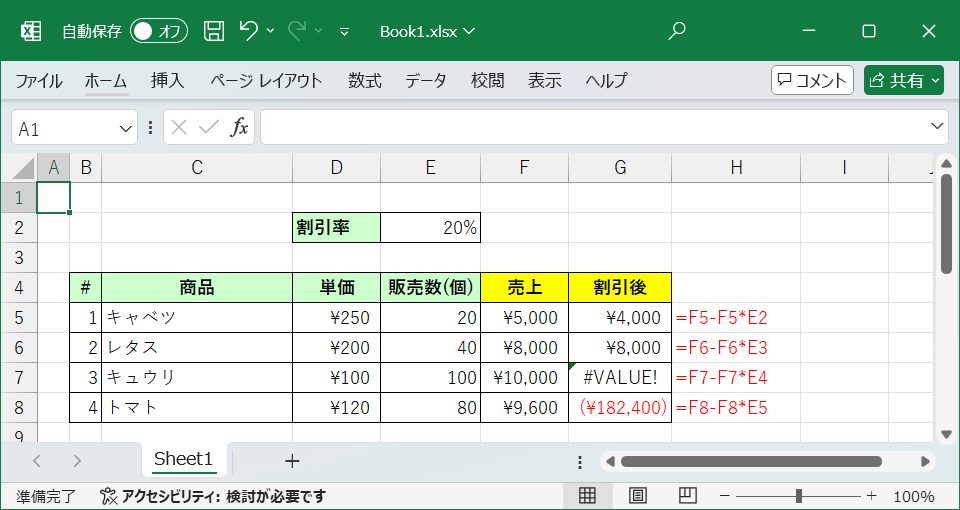
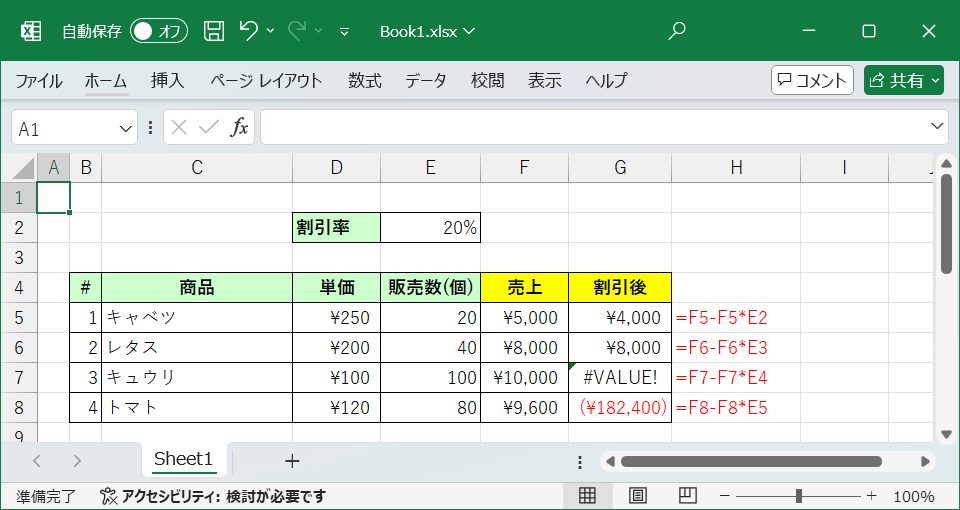
要するに,どこへコピーしても「20%(E2セル)」を参照し続けてくれれば良いわけです。
となった時に役立つのが「絶対参照」!
絶対参照のやり方
やり方は簡単で,コピーしても参照先を変えたくないセルのアルファベットと行番号の前に「$」を付けます。
今回の例では割引率の20%(E2セル)を変えたくないため,キャベツの計算式を以下のように変更します。
変更前:=F5-F5*E2
変更後:=F5-F5*$E$2
計算前


計算後
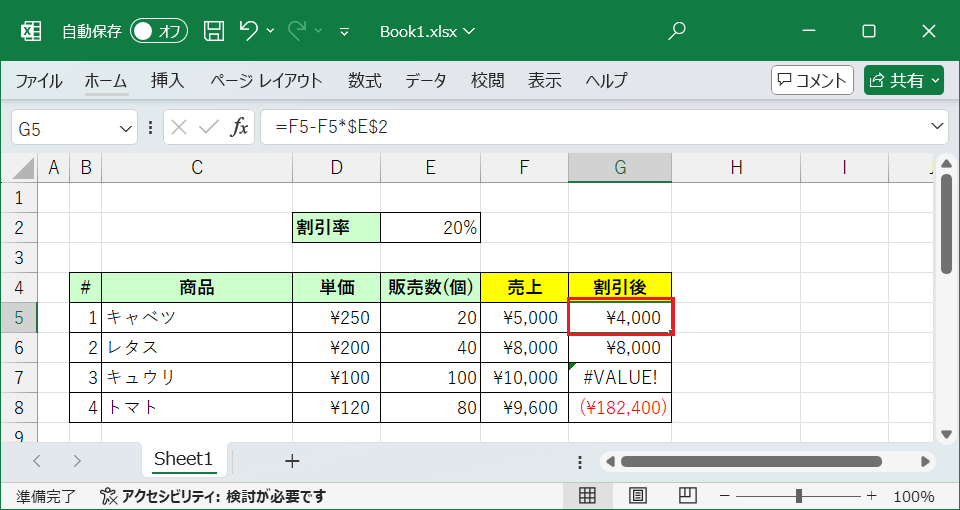
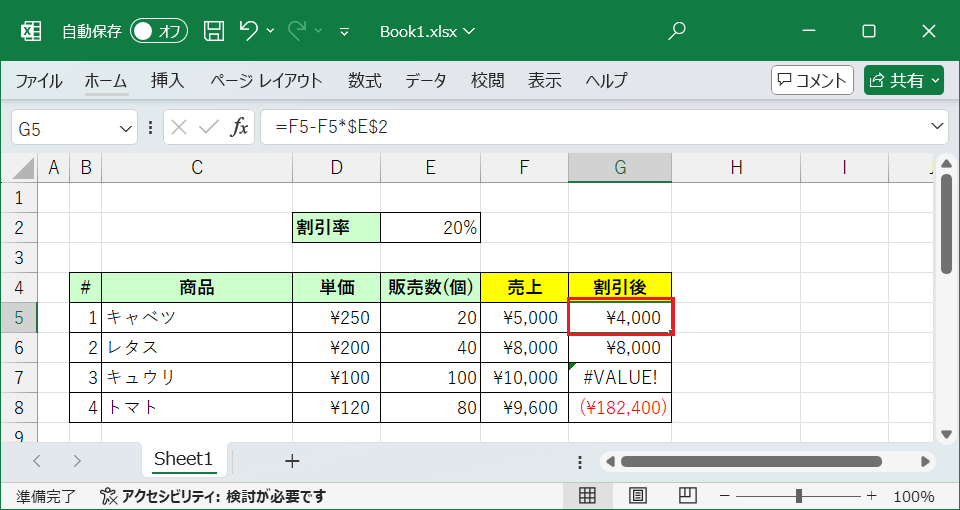
他の野菜の売上げもコピペして求めてみましょう。
G5セルをコピーして,G6~G8セルへペーストします。
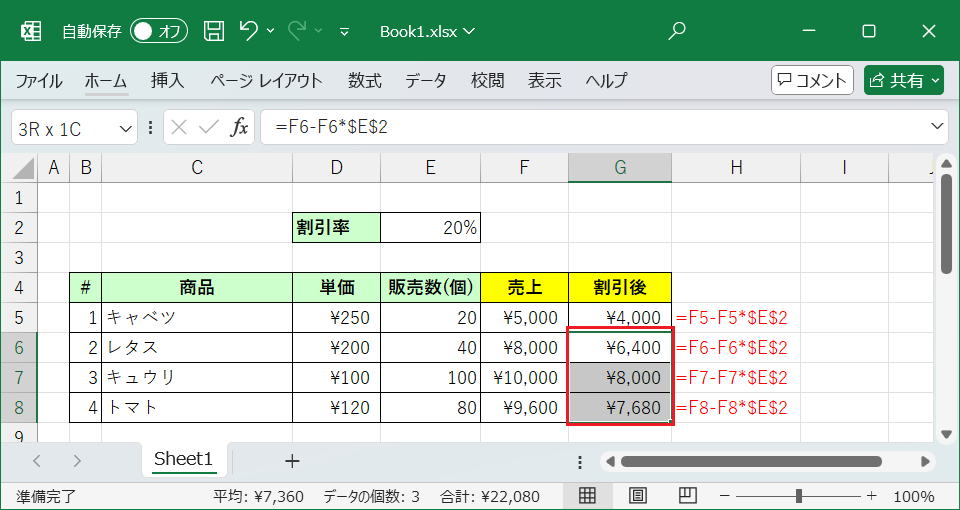
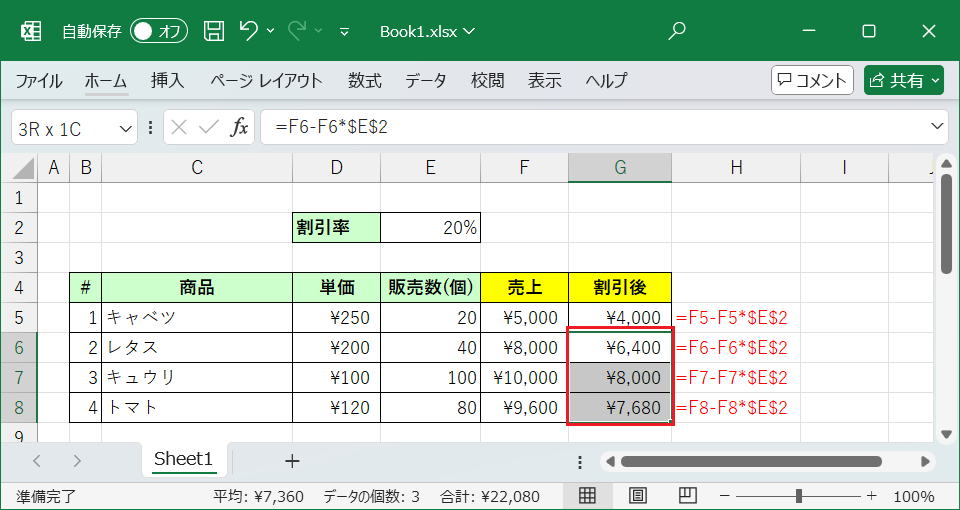
すべての野菜において,割引後の売上げを正しく計算することができました!
どこへコピーしたとしても,割引率を定めたセル(E2)を常に参照しています。
最終的に,表には以下が入力してある状態となっています。
| # | 商品 | 単価 | 販売数(個) | 売上 | 割引後 |
|---|---|---|---|---|---|
| =ROW()-ROW($B$4) (1) | キャベツ | ¥250 | 20 | =D5*E5(\5,000) | =F5-F5*$E$2(¥4,000) |
| =ROW()-ROW($B$4) (2) | レタス | ¥200 | 40 | =D6*E6(\8,000) | =F6-F6*$E$2 (¥6,400) |
| =ROW()-ROW($B$4) (3) | キュウリ | ¥100 | 100 | =D7*E7(\10,000) | =F7-F7*$E$2 (¥8,000) |
| =ROW()-ROW($B$4) (4) | トマト | ¥120 | 80 | =D8*E8(\9,600) | =F8-F8*$E$2 (¥7,680) |



実は,先頭の列(B列)でも絶対参照を使用して項番を振っていました(笑)
ショートカットキー
「$」を付ければ良いとはいえ,毎回毎回手入力するのは大変ですよね。
安心してください,ショートカットキーがあります!
「$」を入力したい数式の中にある参照セルを選択した状態で,「F4」を1回押下することで絶対参照にすることが可能です!
「F4」押下前
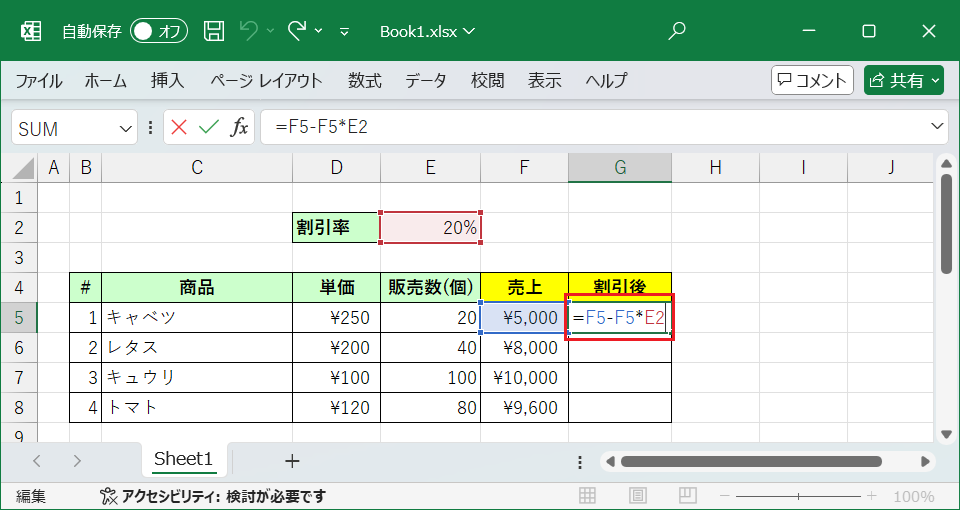
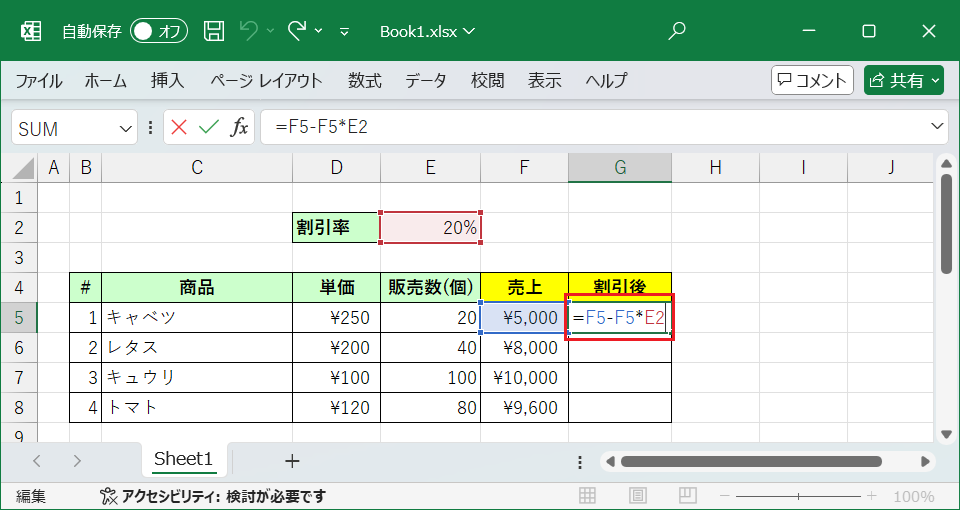
「F4」押下後
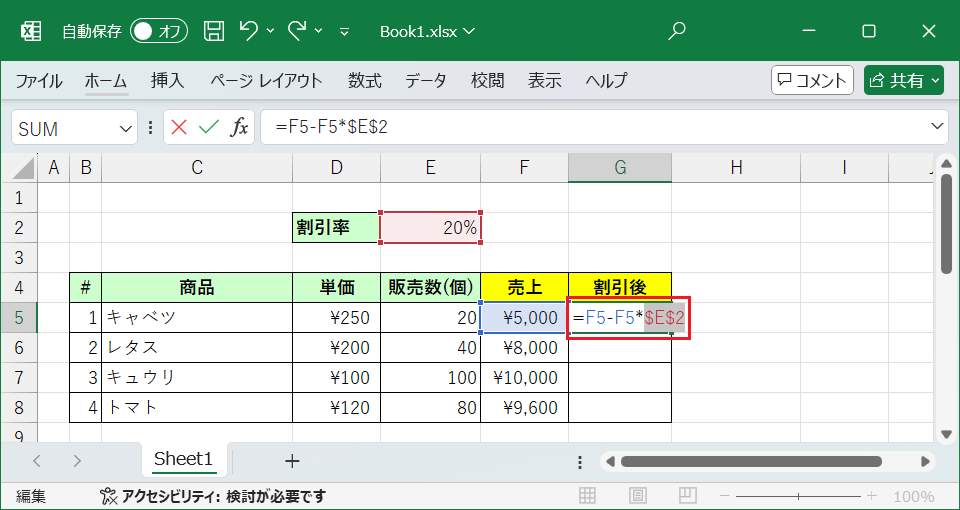
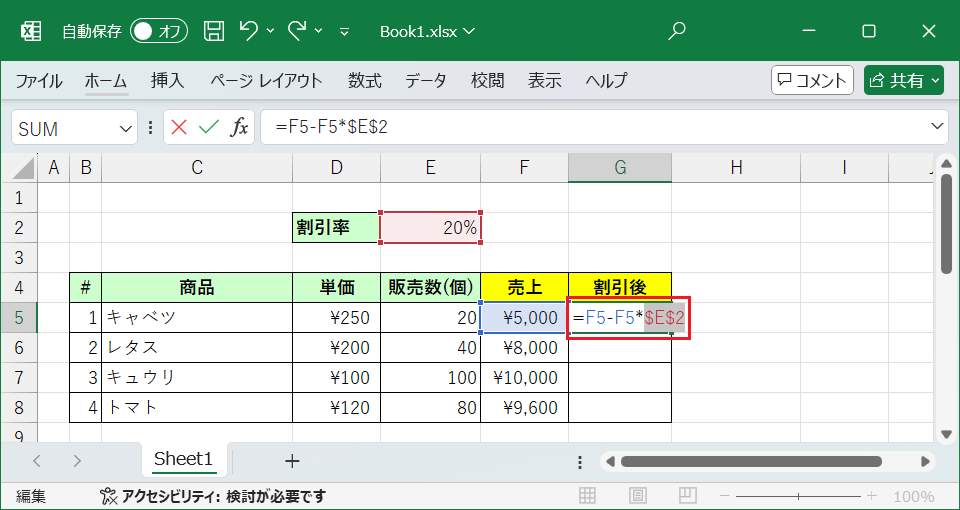
さらに続けて「F4」を押下することで,複合参照へ切り替えたり相対参照に戻すこともできます。
詳細はまたの機会に説明します。
参照セルを選択した状態にて「F4」を1回押下することで,絶対参照へ切り替えることができる!
まとめ
今回はExcelにおける参照機能の一つ,絶対参照について説明しました。
相対参照とは異なり,特定のセル内にある数式をどこへコピーしても参照するセルを固定してくれます。
ただ,列は変えたくないけど行は変えたい場合や逆(列は変えたいが行は変えたくない)もあるでしょう。
となった時に役立つのが複合参照です!
詳しくは以下をご参照ください。


複合参照も理解することで,今回の鍵でもある「$」の本質が分かると思います。
多くの機能を駆使して,生産性向上を図っていきましょう!





